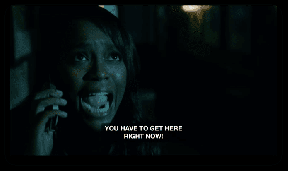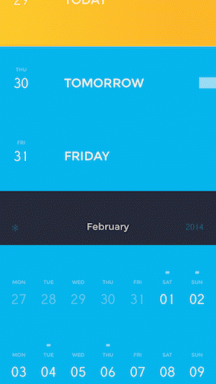Las 6 mejores soluciones para auriculares Bluetooth que no se conectan a Fire TV Stick 4K
Miscelánea / / April 04, 2023
¿No quiere molestar a su familia mientras ve películas o programas de televisión por la noche? Puede conectar auriculares o auriculares Bluetooth directamente al Fire TV Stick 4K. Si usted tiene Auriculares con soporte Dolby Atmos, puede conectarlos para disfrutar de una experiencia de audio inmersiva.

Pero imagine el escenario en el que tendrá que dejar de ver sus cosas favoritas solo porque sus auriculares Bluetooth no se pudieron conectar. Si esto le ha sucedido, estamos aquí para ayudarlo con las mejores soluciones para los auriculares Bluetooth que no se conectan a Fire TV Stick 4K.
1. Desconectar los auriculares Bluetooth de otros dispositivos
Suena obvio, ¿no? Sin embargo, es una de las razones comunes por las que sus auriculares Bluetooth no se conectan a su Fire TV Stick 4K. Deberá desconectar el par de su Fire TV Stick. Después de eso, conéctelos de nuevo. Además, mantenga los auriculares dedicados para su Fire TV Stick 4K separados del resto.
2. Acerca los auriculares al Fire TV Stick 4K
Como tu Mando a distancia Fire TV Stick 4K, deberá asegurarse de que los auriculares o audífonos Bluetooth estén más cerca de su Fire TV Stick 4K. Dado que los auriculares Bluetooth tienen un rango limitado de conectividad, trate de no sentarse demasiado lejos. Para la mayoría de los auriculares o auriculares Bluetooth, puede mantener una distancia de hasta 10 metros del Fire TV Stick 4K. Acérquese con sus auriculares e intente verificar si su Fire TV Stick lo detecta fácilmente.
3. Enciende tu televisor de nuevo
Si no puede conectar sus auriculares Bluetooth, encienda o reinicie su televisor o monitor. Esto también reiniciará su Fire TV Stick 4K y restablecerá el sistema operativo Fire. Después de eso, intente conectar sus auriculares nuevamente siguiendo estos pasos.
Paso 1: En la página de inicio de Fire TV, ve a Configuración.

Paso 2: Seleccione Dispositivos remotos y Bluetooth.

Paso 3: Seleccione Otros dispositivos Bluetooth.

Etapa 4: Seleccione Agregar dispositivos Bluetooth.

Paso 5: Active el modo de emparejamiento de Bluetooth en sus auriculares o audífonos.
Paso 6: Cuando vea el nombre del modelo de sus auriculares o auriculares, selecciónelo.

Sus auriculares Bluetooth ahora deberían emparejarse con su Fire TV Stick 4K.

4. Comprobar la compatibilidad de Bluetooth
¿Su auricular o auriculares son compatibles con el Fire TV Stick 4K? Deberá verificar las especificaciones de Bluetooth de sus auriculares. El Fire TV Stick 4K es compatible con Bluetooth 5.0. Entonces, si sus auriculares o audífonos tienen más de 2 o 3 años, la compatibilidad con Bluetooth 5.0 parece poco probable. Consulte la página del producto del fabricante de sus auriculares o audífonos para conocer la versión exacta de Bluetooth.
5. Restablecer Fire TV Stick 4K
También puede restablecer su Fire TV Stick 4K a su configuración predeterminada de fábrica. Este proceso eliminará todas las aplicaciones instaladas y deberá iniciar sesión nuevamente en su cuenta de Amazon. Pero esto también eliminará la configuración y los datos anteriores de sus dispositivos Bluetooth conectados a su Fire TV Stick 4K.
Paso 1: En la pantalla de inicio de Fire TV, ve a Configuración.

Paso 2: Seleccione Mi Fire TV de las opciones.

Paso 3: Desplácese hacia abajo y seleccione Restablecer valores predeterminados de fábrica.

Etapa 4: Seleccione Restablecer de nuevo para confirmar su elección.

Paso 5: Una vez que se complete el proceso, inicie sesión en su cuenta de Amazon e intente conectar sus auriculares Bluetooth.
6. Actualizar sistema operativo Fire
El último recurso para solucionar el problema si aún lo enfrenta es actualizar la versión de Fire OS. Algunos errores o fallas en la versión actual de Fire OS pueden estar causando este problema de conectividad Bluetooth.
Paso 1: En la pantalla de inicio de Fire TV, ve a Configuración.

Paso 2: Seleccione Mi Fire TV de las opciones.

Paso 3: Seleccione Acerca de.

Etapa 4: Desplácese hacia abajo y seleccione Buscar actualización o Instalar actualización.

Conectar y jugar
Estas soluciones lo ayudarán a resolver el problema de los auriculares Bluetooth que no se conectan a Fire TV Stick 4K y lo harán disfrutar con una experiencia de visualización interrumpida. ¿Tiene dificultades para disfrutar de la mejor experiencia de video y audio? Consulte nuestras guías sobre la reparación cuando Fire TV Stick 4K no reproduce contenido 4K y Dolby Atmos no funciona en Fire TV Stick 4K. Puede leer nuestras publicaciones si ha tenido problemas al usar Fire TV Stick 4K.
Última actualización el 11 de noviembre de 2022
El artículo anterior puede contener enlaces de afiliados que ayudan a respaldar a Guiding Tech. Sin embargo, no afecta nuestra integridad editorial. El contenido sigue siendo imparcial y auténtico.
Escrito por
Paurush Chaudhary
Desmitificando el mundo de la tecnología de la manera más simple y resolviendo problemas cotidianos relacionados con teléfonos inteligentes, computadoras portátiles, televisores y plataformas de transmisión de contenido.